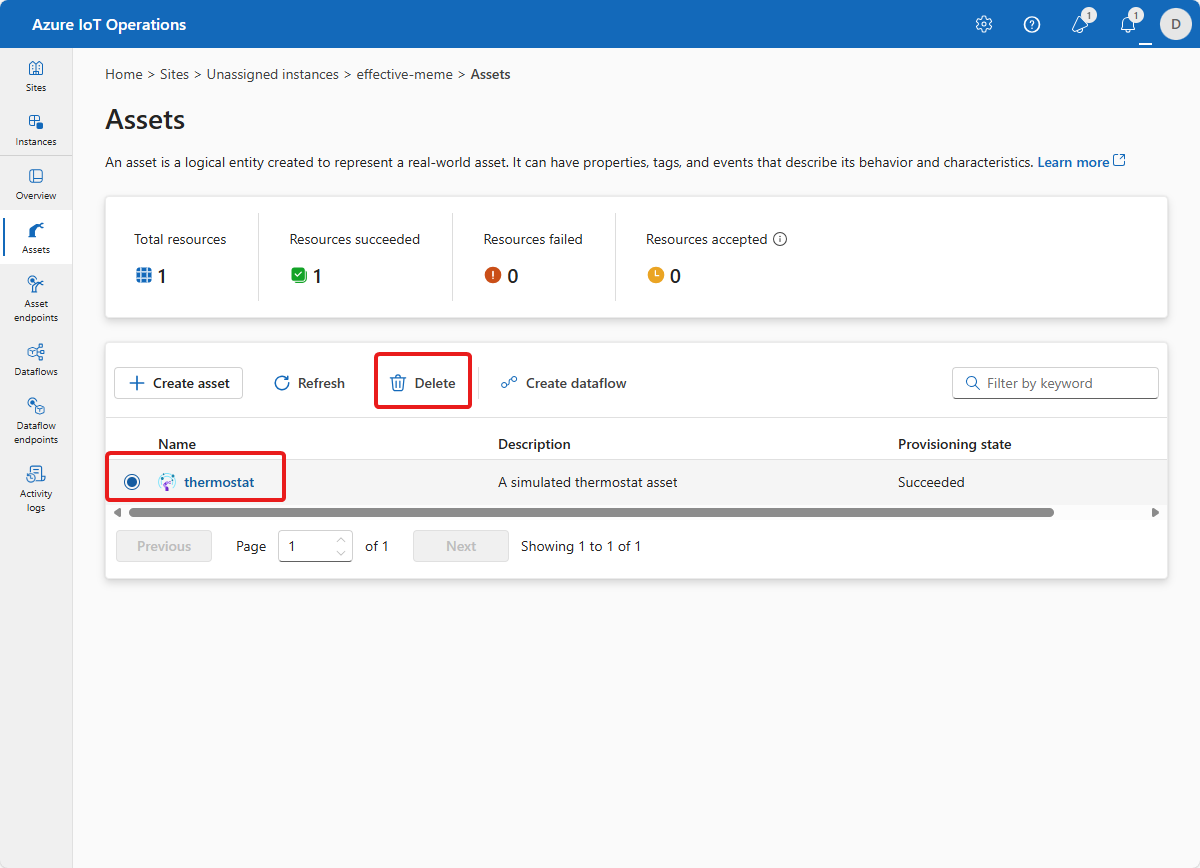遠端管理資產設定
Azure IoT 操作中的「資產」是您建立來代表實際資產的邏輯實體。 Azure IoT 操作資產可以有描述其行為和特性的屬性、標籤和事件。
OPC UA 伺服器是與資產通訊的軟體應用程式。 OPC UA 伺服器會公開代表資料點的 OPC UA 標記。 OPC UA 標記提供資產狀態、效能、品質或條件的即時或歷程記錄資料。
資產端點是 Kubernetes 叢集中的自訂資源,其將 OPC UA 伺服器連線到 OPC UA 模組的連接器。 此連線可讓 OPC UA 連接器存取資產的資料點。 如果沒有資產端點,資料就無法從 OPC UA 伺服器流向 OPC UA 和 MQTT 代理程式的連接器。 在叢集中設定自訂資源之後,系統會建立與下游 OPC UA 伺服器的連線,而伺服器會將遙測轉送至 OPC UA 的連接器。
網站是 Azure IoT 操作執行個體的集合。 站台通常會依實體位置將執行個體分組,並讓 OT 使用者更容易找出和管理資產。 您的 IT 系統管理員會建立站台並將 Azure IoT 操作執行個體指派給它們。 若要深入了解,請參閱什麼是 Azure Arc 網站管理員 (預覽版)?。
在操作體驗 Web UI 中,執行個體代表 Azure IoT 操作叢集。 執行個體可以有一或多個資產端點。
本文說明如何使用操作體驗 Web UI 和 Azure CLI 來:
- 定義將資產連線到 Azure IoT 操作執行個體的資產端點。
- 新增資產並定義其標記和事件,以啟用從 OPC UA 伺服器流向 MQTT 代理程式的資料流程。
這些資產、標記和事件會將 OPC UA 伺服器的輸入數據對應至您可以在 MQTT 訊息代理程式和數據流中使用的易記名稱。
必要條件
若要設定資產端點,您需要執行中的 Azure IoT 操作執行個體。
若要登入作業體驗 Web UI,您需要至少具有包含 Kubernetes - Azure Arc 實例之資源群組參與者許可權的 Microsoft Entra ID 帳戶。 您無法使用 Microsoft 帳戶登入 (MSA)。 若要在 Azure 租使用者中建立適當的 Microsoft 專案標識碼帳戶:
- 使用您用來部署 Azure IoT 操作的相同租用戶和使用者名稱,登入 Azure 入口網站。
- 在 Azure 入口網站中,前往 [Microsoft Entra ID] 區段,選取 [使用者] > [+新增使用者] > [建立新使用者]。 建立新的使用者並記下密碼,您需要稍後登入。
- 在 Azure 入口網站中,前往包含您 Kubernetes - Azure Arc 執行個體的資源群組。 在 [存取控制 (IAM)] 頁面上,選取 [+新增] > [新增角色指派]。
- 在 [新增角色指派] 頁面上,選取 [特殊權限系統管理員角色]。 然後選取 [參與者],然後選取 [下一步]。
- 在 [成員] 頁面上,將新使用者新增至角色。
- 選取 [檢閱並指派],以完成新使用者的設定。
您現在可以使用新使用者帳戶登入 Azure IoT 操作入口網站。
登入
若要登入操作體驗,請移至瀏覽器中的操作體驗,並使用您的 Microsoft Entra ID 認證登入。
選取網站
登入之後,作業體驗會顯示網站清單。 每個站台都是 Azure IoT 操作執行個體的集合,而您可以在其中設定和管理資產。 月臺通常代表您已部署實體資產的實體位置。 站台可讓您更輕鬆地尋找和管理資產。 IT 系統管理員會負責將執行個體分組至站台 (英文)。 未指派給站台的 Azure IoT 操作執行個體,會出現在 [未指派的執行個體] 節點中。 選取想要使用的網站:
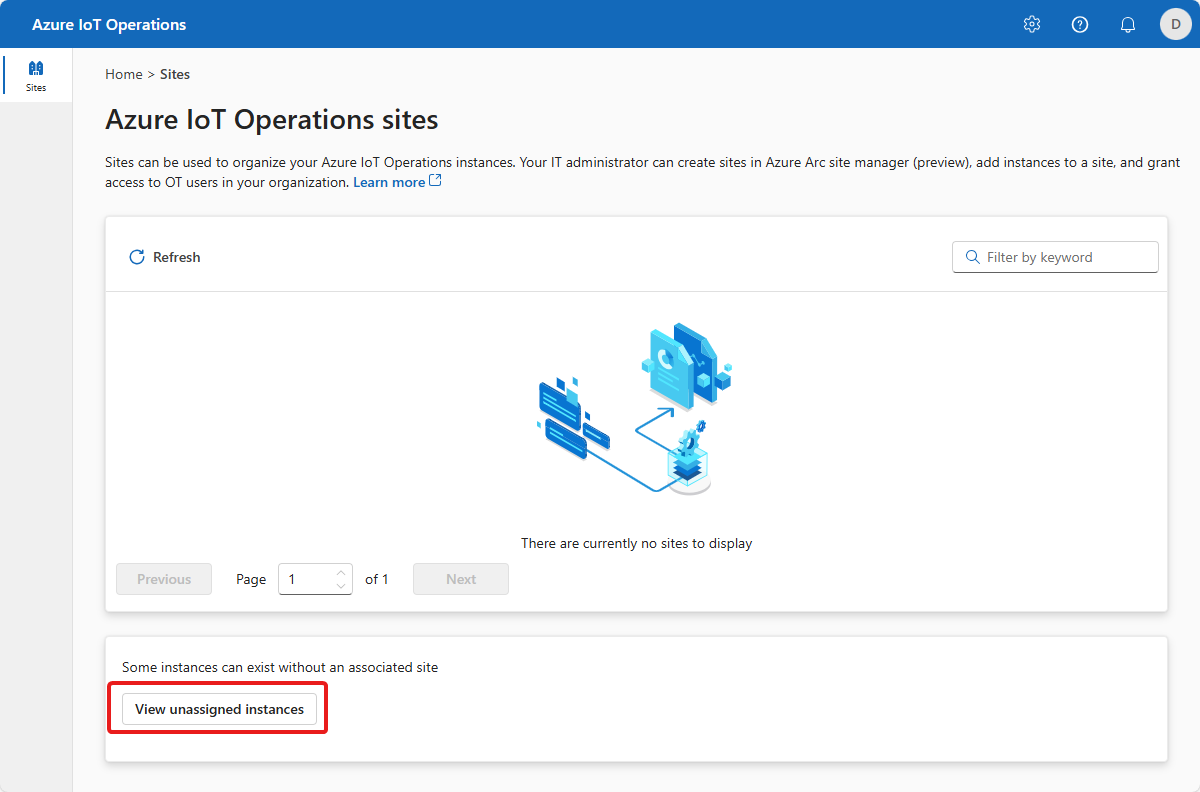
提示
您可以使用篩選方塊來搜尋網站。
如果看不到任何網站,則您可能不在正確的 Azure Active Directory 租用戶中。 您可以從操作體驗的右上方功能表變更租用戶。 如果仍然看不到任何網站,則表示您尚未新增至任何網站。 連絡 IT 系統管理員以要求存取權。
選取執行個體
選取網站之後,操作體驗會顯示屬於網站一部分的 Azure IoT 操作執行個體清單。 選取想要使用的執行個體:
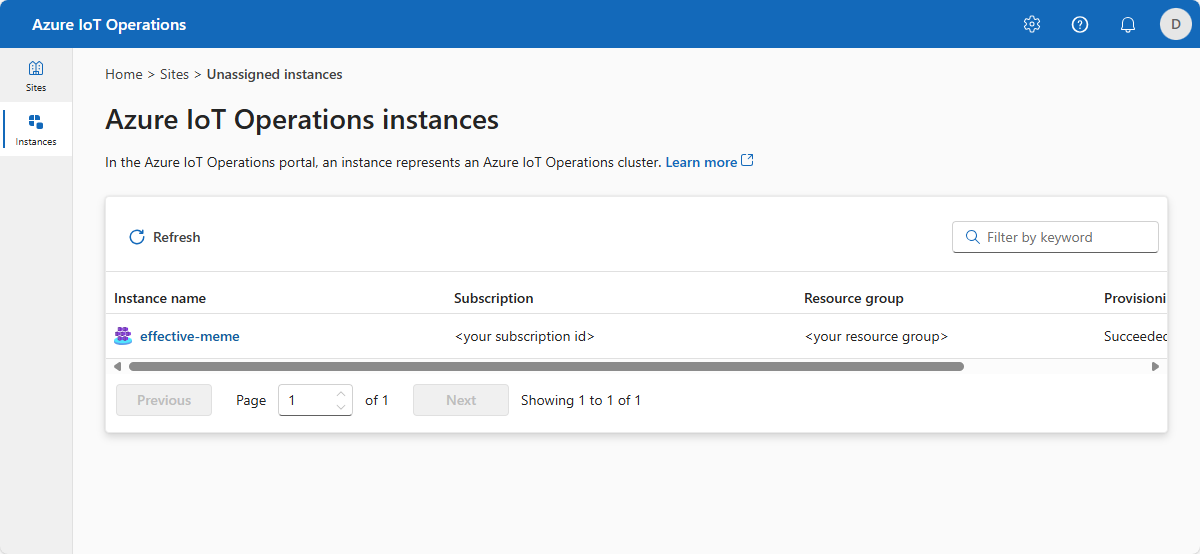
提示
您可以使用篩選方塊來搜尋執行個體。
選取實例之後,作業體驗會顯示 實例的 [ 概觀 ] 頁面。 [概觀] 頁面會顯示實例的狀態和資源,例如與其相關聯的資產:
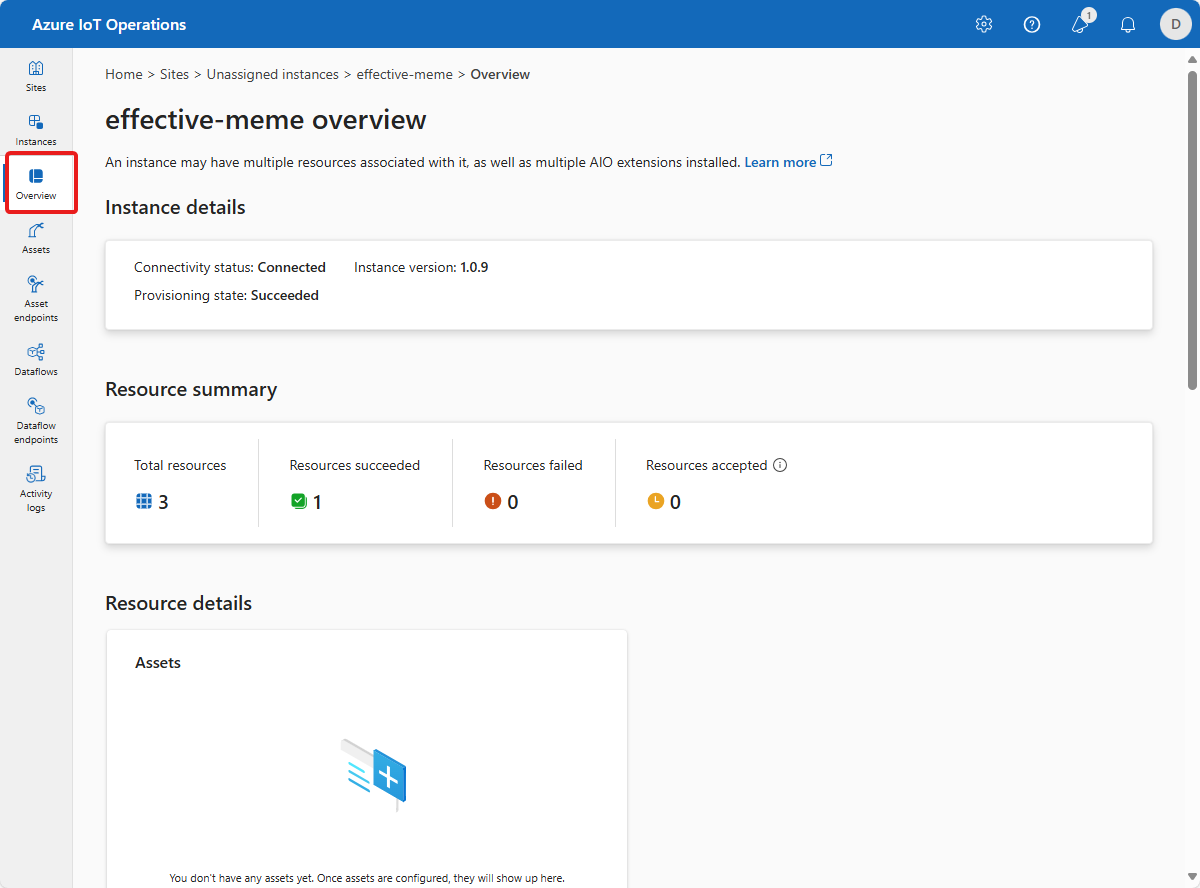
建立資產端點
Azure IoT 操作部署可以包含選用內建 OPC PLC 模擬器。 若要建立使用內建 OPC PLC 模擬器的資產端點:
選取 [資產端點],然後選取 [建立資產端點]:
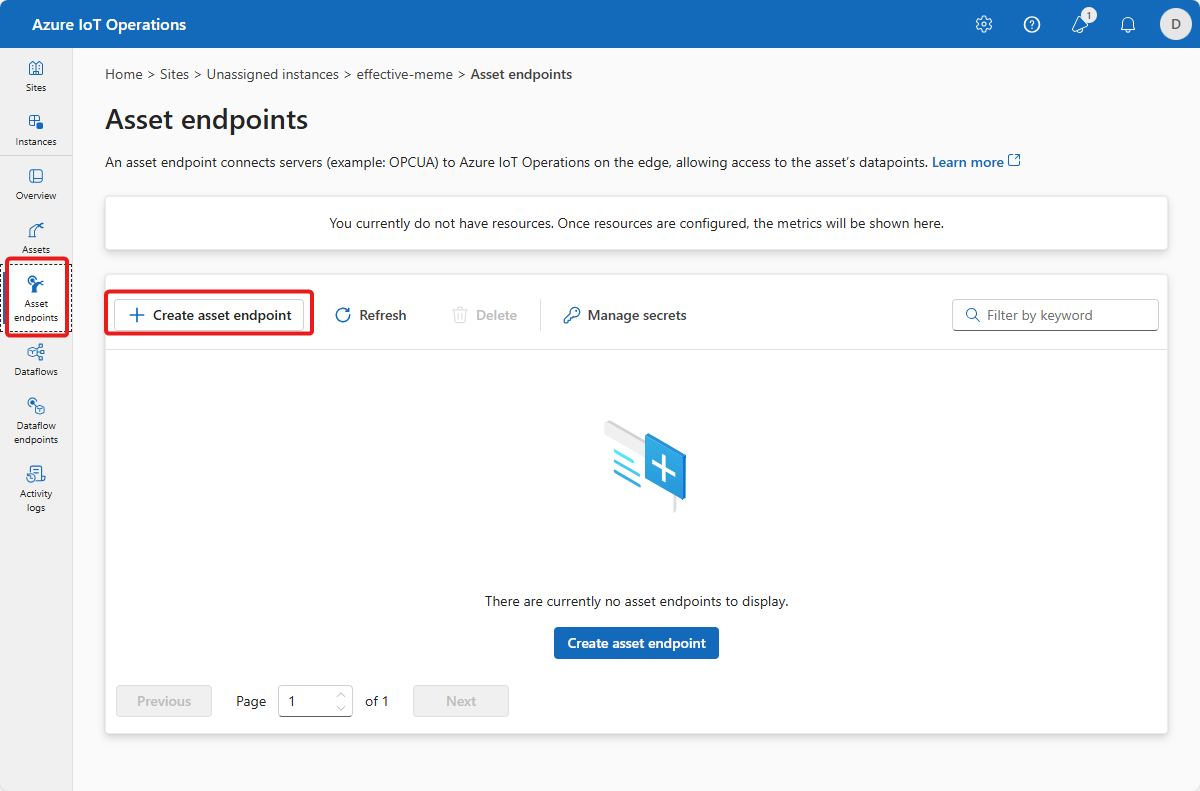
提示
您可以使用篩選方塊來搜尋資產端點。
輸入下列端點資訊:
欄位 值 名稱 opc-ua-connector-0OPC UA 連接器 URL opc.tcp://opcplc-000000:50000使用者驗證 Anonymous若要儲存定義,請選取 [建立]。
此組態會將名為 opc-ua-connector-0 的新 assetendpointprofile 資源部署到叢集。 定義資產之後,OPC UA 連接器 Pod 會對其進行探索。 Pod 會使用您在資產定義中指定的資產端點來連線到 OPC UA 伺服器。
當 OPC PLC 模擬器執行時,數據會從模擬器流向 OPC UA 的連接器,然後流向 MQTT 訊息代理程式。
設定資產端點以使用使用者名稱和密碼
上述範例會使用 Anonymous 驗證模式。 此模式不需要使用者名稱或密碼。
若要使用 UsernamePassword 驗證模式,請完成下列步驟:
- 依照使用使用者名稱和密碼設定 OPC UA 用戶驗證中的步驟,在 Azure Key Vault 中新增使用者名稱和密碼的秘密,並將其投射到 Kubernetes 叢集中。
- 在操作體驗中,選取 [使用者驗證] 欄位的 [使用者名稱密碼],以設定資產端點來使用這些秘密。 然後,在 [使用者名稱參考] 和 [密碼參考] 欄位輸入下列值:
| 欄位 | 值 |
|---|---|
| 使用者名稱參考 | aio-opc-ua-broker-user-authentication/username |
| 密碼參考 | aio-opc-ua-broker-user-authentication/password |
新增資產、標記和事件
若要在操作體驗中新增資產:
選取 [ 資產 ] 索引標籤。建立任何資產之前,您會看到下列畫面:
![顯示操作體驗中空白 [資產] 索引標籤的螢幕擷取畫面。](media/howto-manage-assets-remotely/create-asset-empty.png)
提示
您可以使用篩選方塊來搜尋資產。
選取 [建立資產]。
在 [資產詳細資料] 畫面上,輸入下列資產資訊:
- 資產端點。 從清單中選取您的資產端點。
- 資產名稱
- 描述
- 資產發佈至的 MQTT 主題。 預設值為
<namespace>/data/<asset-name>。
設定要與資產建立關聯的屬性集。 您可以接受預設的屬性清單,或新增自己的屬性。 預設會提供下列屬性:
- 製造商
- 製造商 URI
- 模型
- 產品代碼
- 硬體版本
- 軟體版本
- 序號
- 文件 URI
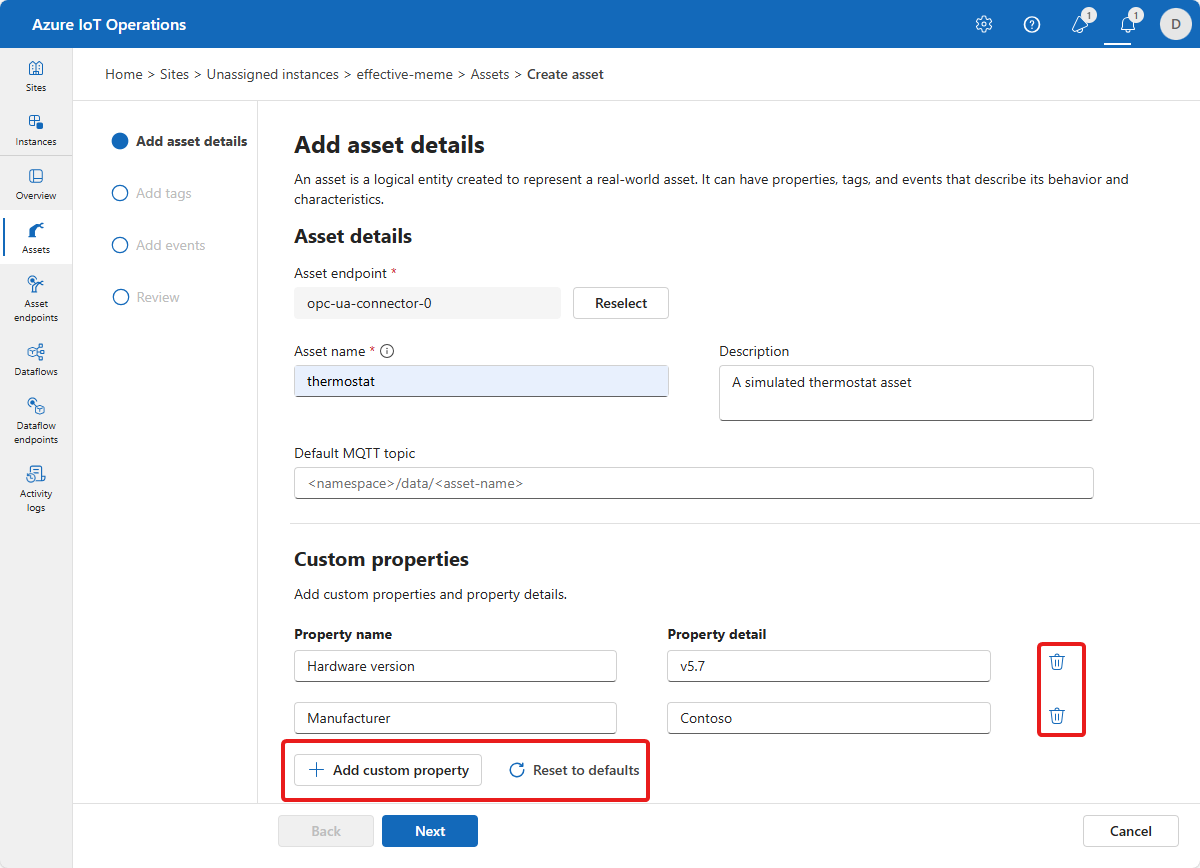
選取 [下一步] 以移至 [新增標籤] 頁面。
將個別標記新增至資產
現在您可以定義與資產相關聯的標記。 若要新增 OPC UA 標記:
選取 [新增標籤或 CSV] > [新增標籤]。
輸入您的標記詳細資料:
- 節點識別碼。 此值是 OPC UA 伺服器的節點識別碼。
- 標記名稱 (選擇性)。 此值是您要用於標記的易記名稱。 如果您未指定標記名稱,則會使用節點識別碼作為標記名稱。
- 具有下列選項的可檢視模式 (選擇性):
- 無
- 量測計
- 計數器
- 長條圖
- 記錄
- 取樣間隔 (毫秒)。 您可以覆寫此標記的預設值。
- 佇列大小。 您可以覆寫此標記的預設值。
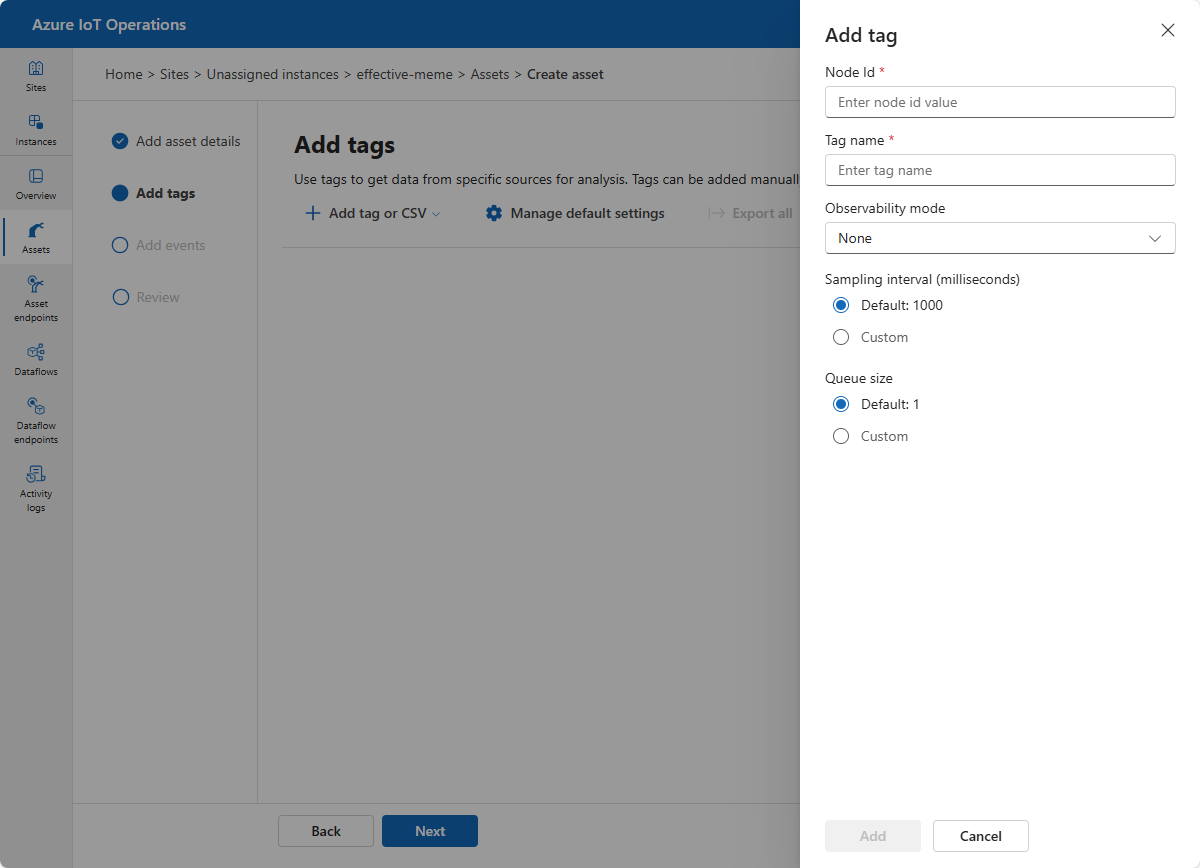
下表顯示一些可與內建 OPC PLC 模擬器搭配使用的範例標籤值:
節點識別碼 標籤名稱 可檢視模式 ns=3;s=FastUInt10 溫度 無 ns=3;s=FastUInt100 溼度 無 選取 [管理預設設定] 以設定資產的預設遙測設定。 這些設定適用於屬於資產的所有 OPC UA 標記。 您可以覆寫您新增每個標記的這些設定。 預設遙測設定包括:
- 取樣間隔 (毫秒):取樣間隔表示 OPC UA 伺服器應該採樣其基礎來源以檢測資料變化的最快速率。
- 發佈間隔 (毫秒):OPC UA 伺服器應該發佈資料的速率。
- 佇列大小:在發佈取樣資料之前,要保存取樣資料的佇列深度。
將大量標記新增至資產
您一次最多可以從 CSV 檔案匯入 1000 個 OPC UA 標記:
建立類似下列範例的 CSV 檔案:
NodeID TagName QueueSize ObservabilityMode 取樣間隔 (毫秒) ns=3;s=FastUInt1000 標記 1000 5 無 1000 ns=3;s=FastUInt1001 標記 1001 5 無 1000 ns=3;s=FastUInt1002 標記 1002 10 無 5000 選取 [新增標籤或 CSV] > [匯入 CSV (.csv) 檔案]。 選取您建立的 CSV 檔案,然後選取 [開啟]。 CSV 檔案中定義的標記會被匯入:
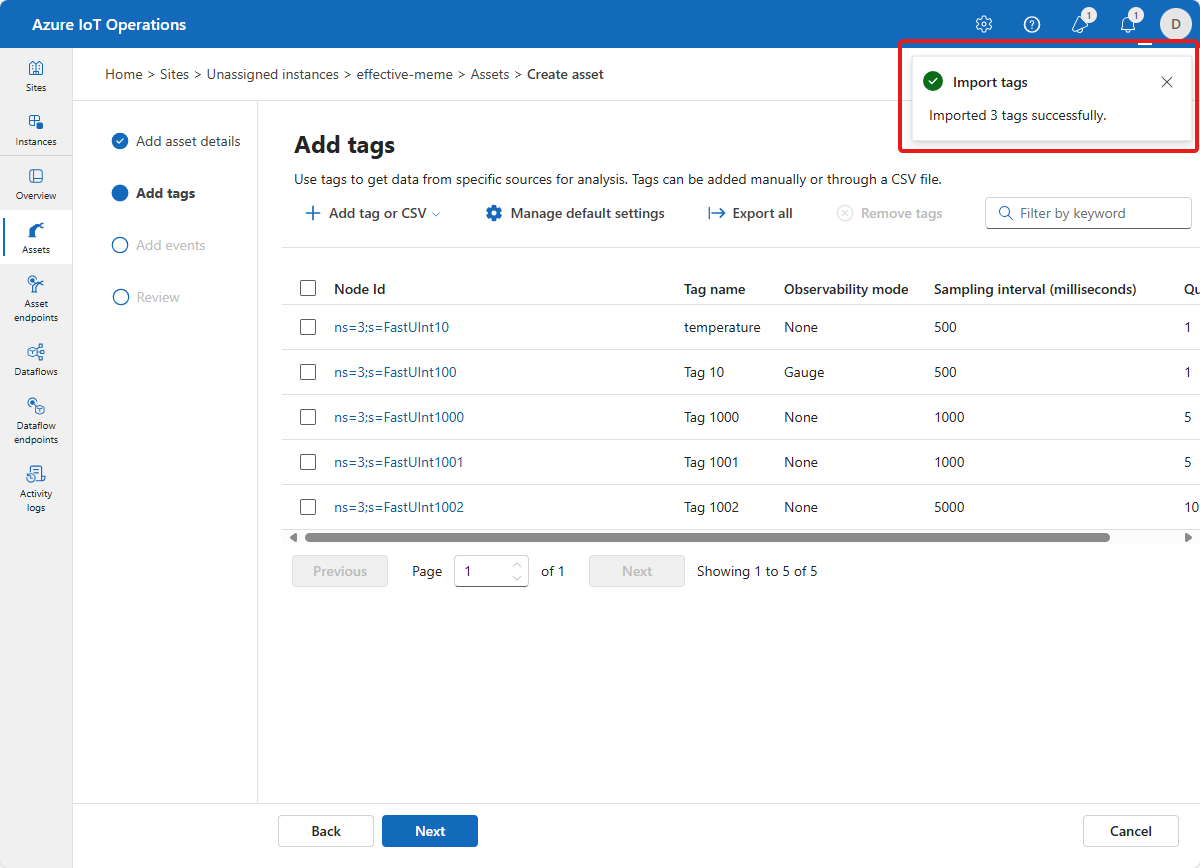
如果您匯入包含現有標記重複標記的 CSV 檔案,操作體驗會顯示下列訊息:
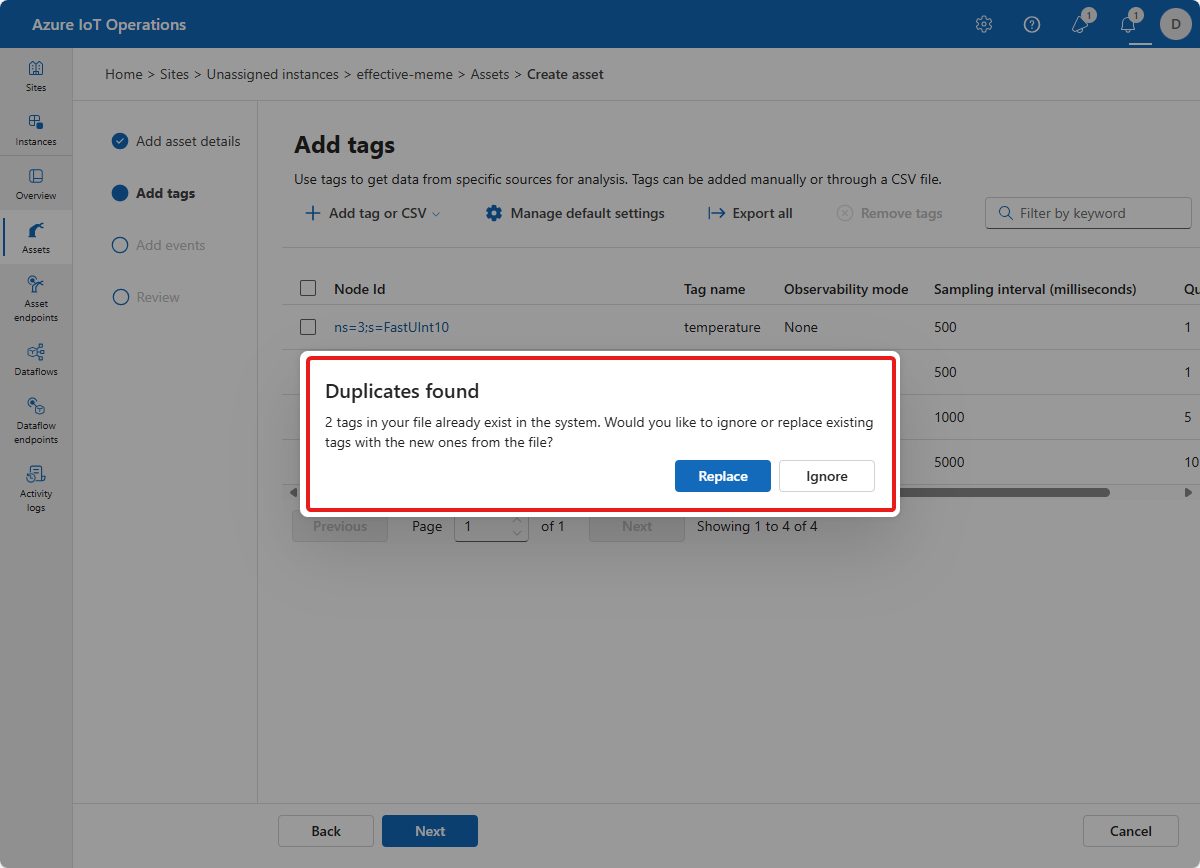
您可以取代重複的標記,並從匯入檔案新增新的標記,也可以取消匯入。
若要將所有標記從資產匯出至 CSV 檔案,請選取 [全部匯出],然後選擇檔案的位置:

在 [標記] 頁面上,選取 [下一步] 以移至 [新增事件] 頁面。
提示
您可以使用篩選方塊來搜尋標記。
將個別事件新增至資產
現在您可以定義與資產相關聯的事件。 若要新增 OPC UA 事件:
選取 [新增事件或 CSV] > [新增事件]。
輸入您的事件詳細資料:
- 事件通知器。 此值是 OPC UA 伺服器的事件通知器。
- 事件名稱 (選擇性)。 此值是您想要用於事件的易記名稱。 如果您未指定事件名稱,則會使用事件通知器作為事件名稱。
- 具有下列選項的可檢視模式 (選擇性):
- 無
- 記錄
- 佇列大小。 您可以覆寫此標記的預設值。
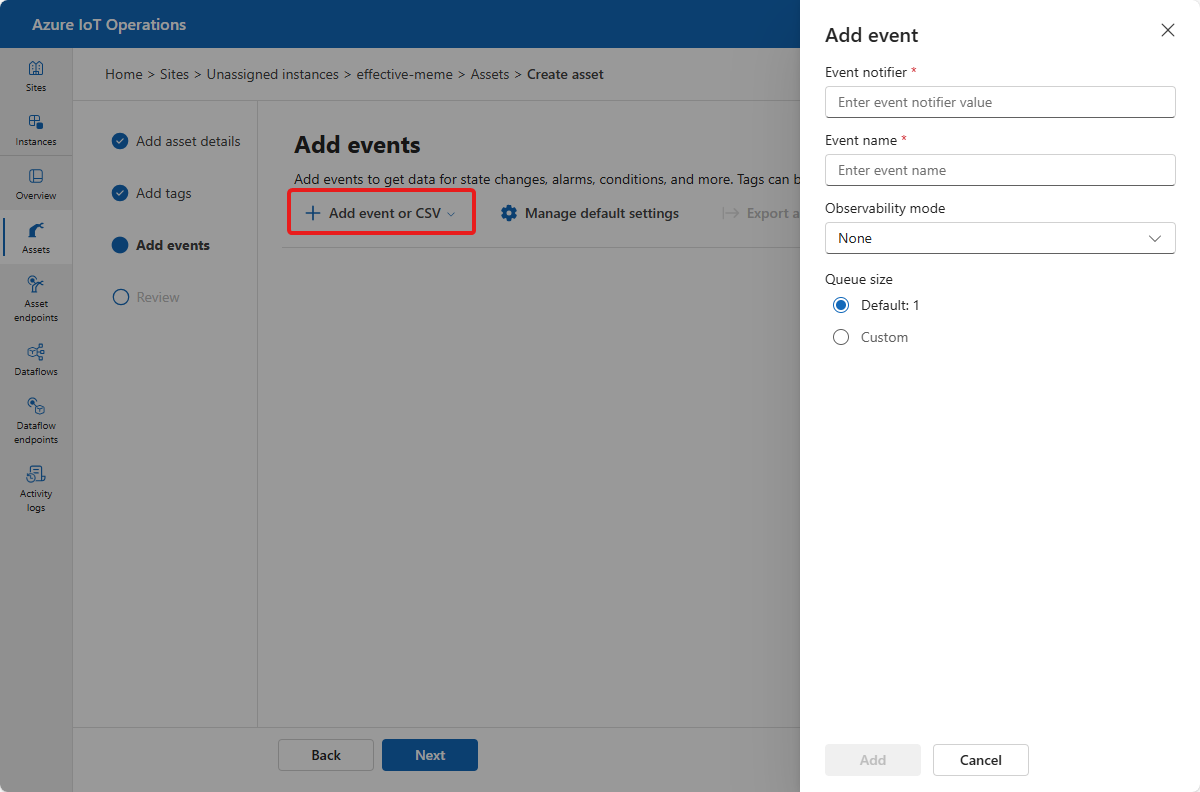
選取 [管理預設設定] 以設定資產的預設事件設定。 這些設定適用於屬於資產的所有 OPC UA 事件。 您可以針對您新增的每個事件覆寫這些設定。 預設事件設定包括:
- 發佈間隔 (毫秒):OPC UA 伺服器應該發佈資料的速率。
- 佇列大小:在發佈取樣資料之前,要保存取樣資料的佇列深度。
將事件大量新增至資產
您一次可以從 CSV 檔案匯入最多 1000 個 OPC UA 事件。
若要將所有事件從資產匯出至 CSV 檔案,請選取 [全部匯出],然後選擇檔案的位置。
在 [事件] 頁面上,選取 [下一步] 以移至 [檢閱] 頁面。
提示
您可以使用篩選方塊來搜尋事件。
檢閱變更
檢閱您的資產和 OPC UA 標記和事件詳細資料,並進行任何您需要的調整:
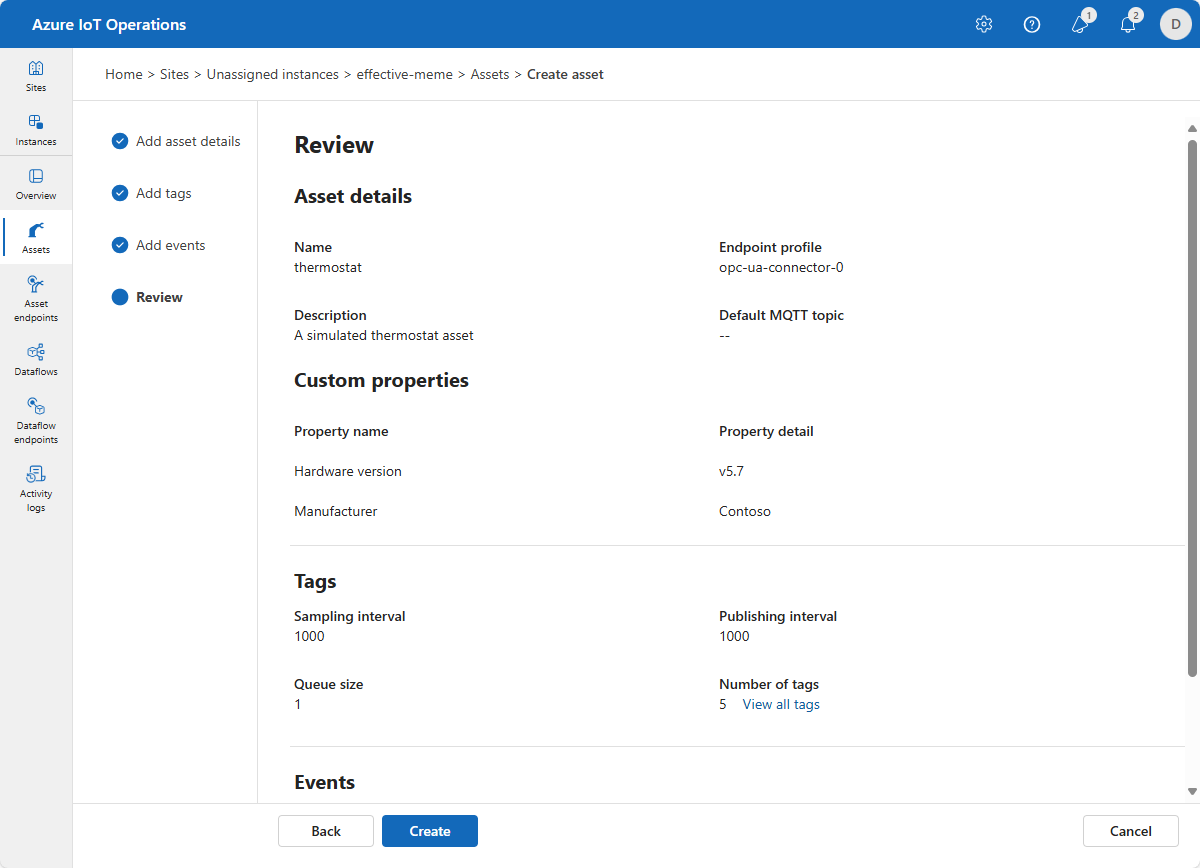
更新資產
尋找並選取您先前建立的資產。 使用 [資產詳細資料]、[標記] 和 [事件] 索引標籤來進行任何變更:
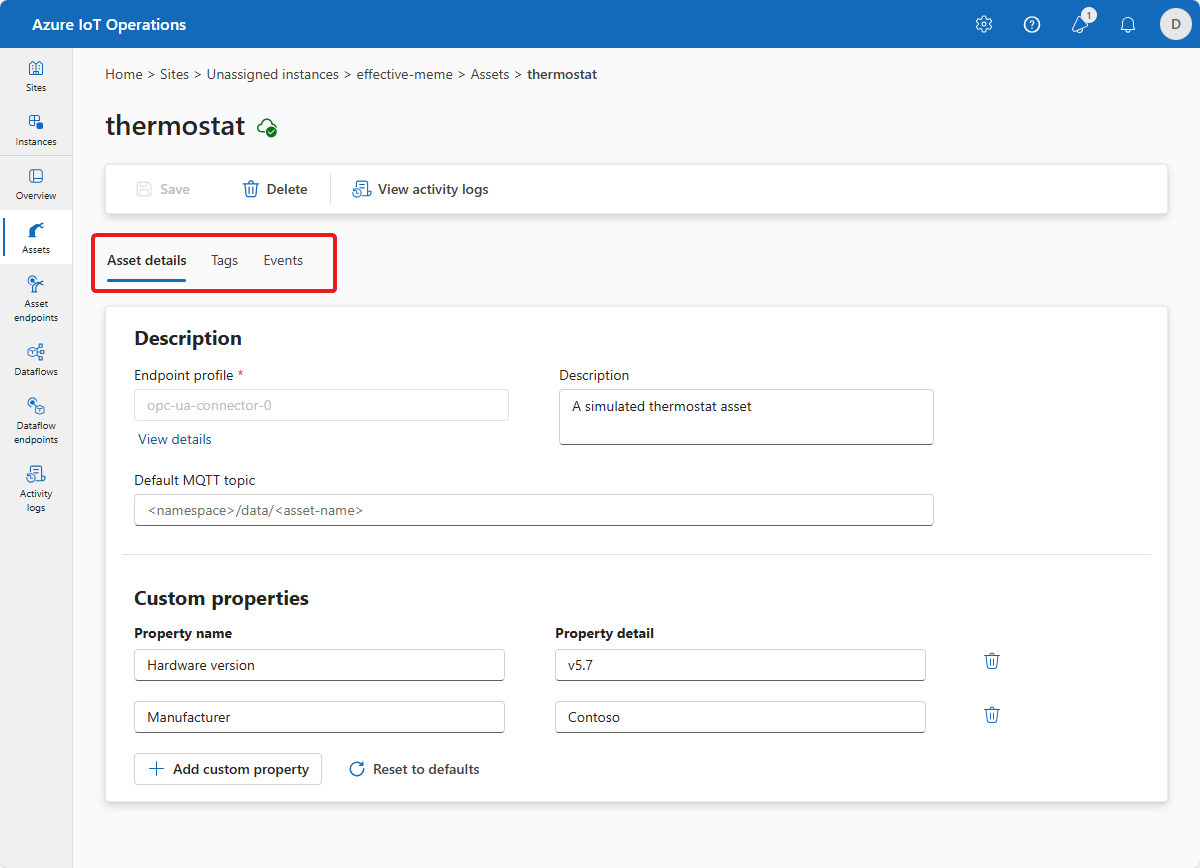
在 [標記] 索引標籤上,您可以新增標記、更新現有的標記,或移除標記。
若要更新標記,請選取現有的標記並更新標記資訊。 然後,選取 [更新]:
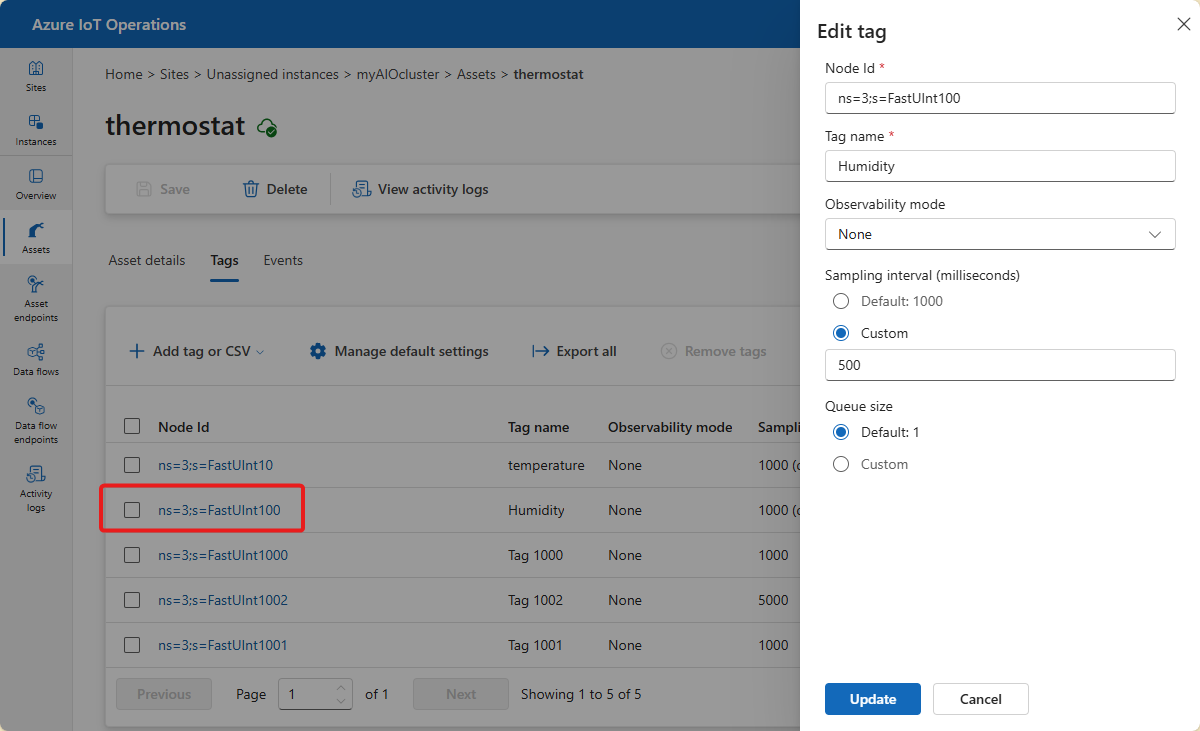
若要移除標記,請選取一或多個標記,然後選取 [移除標記]:

您也可以以相同方式新增、更新和刪除事件和屬性。
當您完成變更時,請選取 [儲存] 以儲存變更。
刪除資產
通知
每當您在操作體驗中變更資產時,會看到報告作業狀態的通知:
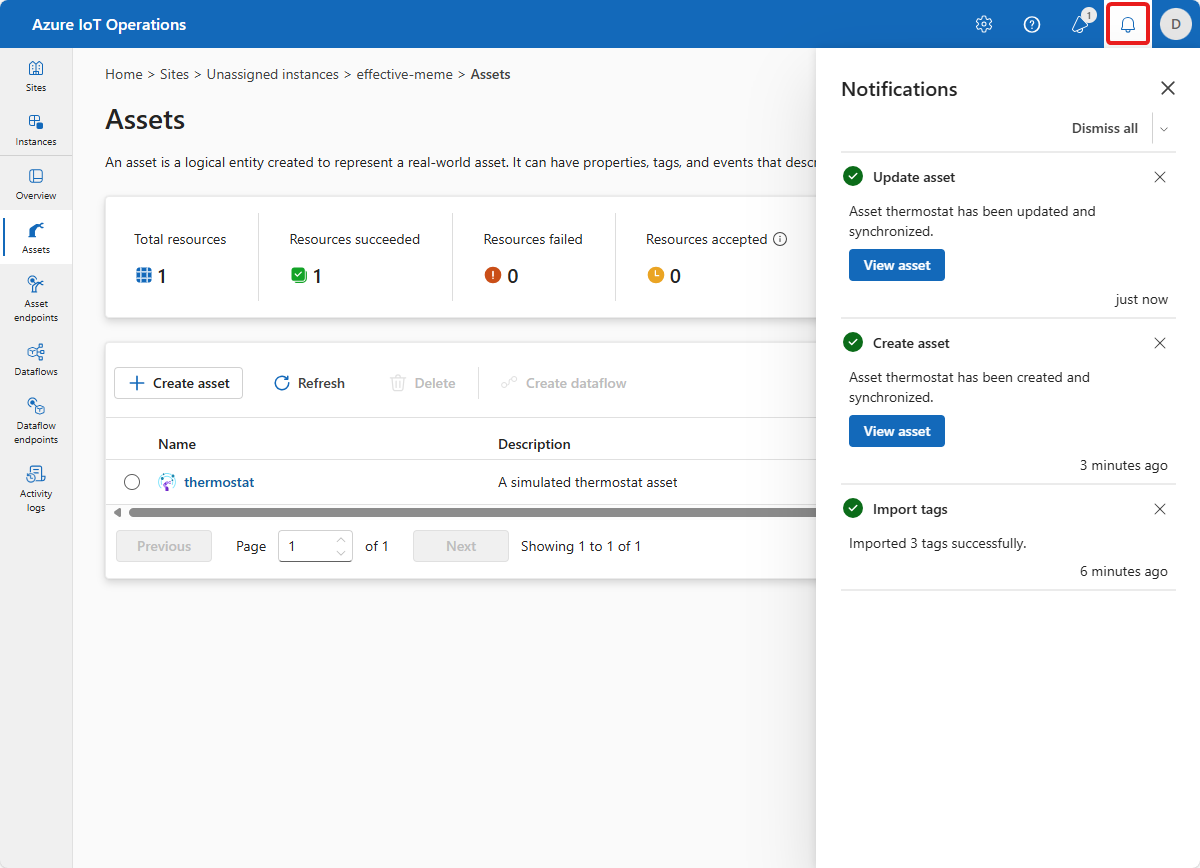
檢視活動記錄
在操作體驗中,您可以檢視執行個體中每個執行個體或每個資源的活動記錄。
若要檢視執行個體層級的活動記錄,請選取 [活動記錄] 索引標籤。您可以使用 Timespan 和資源類型篩選來自訂檢視。
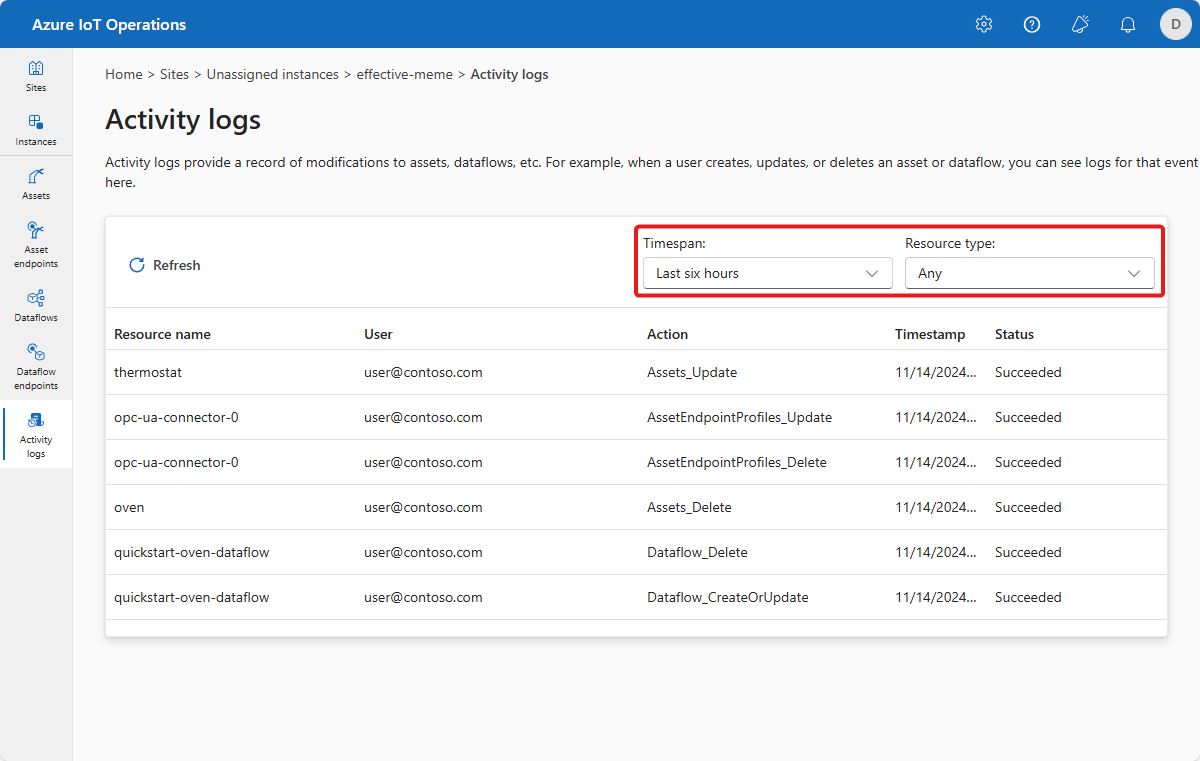
若要按資源層級檢視活動記錄,請選取您想要檢查的資源。 此資源可以是資產、資產端點或資料管線。 在資源概觀中,選取 [檢視活動記錄]。 您可以使用 Timespan 篩選來自訂檢視。